Dockerでnginxログファイルをスクロールする方法
Docker の使用方法
1. docker ps で実行中のコンテナを表示します。
2. docker image で docker イメージを表示します。
3. docker rm id (コンテナID) コンテナを削除します(コンテナIDはdocker psで確認できます。削除するにはコンテナを停止する必要があります)
3.1 すべてのコンテナを削除 docker rm `docker ps -a -q`
4 . docker stop id (container id) コンテナの実行を停止します
## 5. docker rmi id (mirror id) イメージを削除します## 6. docker pull ubuntu:16.04 (ミラー名:バージョン番号) イメージをダウンロードします
7. docker run -it ubuntu:16.04 コンテナを作成して実行しますcontainer
-tは疑似端末、または新規で端末を指定することを意味しますコンテナ
# -iは、コンテナ内で(stdin)との対話を許可することを意味します# -pは、マップされたポートを指定します
# -d コンテナをバックグラウンドで実行し、コンテナID 7.1 docker run -dit ubuntu:16.04 バックグラウンドでコンテナを作成して実行します 7.2 docker run -ditp 8080:8080 (ホストポート:コンテナポート) ubuntu:16.04 を作成して実行します。バックグラウンドでコンテナを実行し、コンテナのポートをマッピングします# 8. dockerattach id (コンテナID) 実行中のコンテナ環境に入ります
# 9. コンテナを終了します# 9.1 exit コンテナを直接終了し、実行中のコンテナを終了します
9.2 [ctrl p] [ctrl q ] (ショートカットキー) コンテナを終了しますが、実行中のコンテナは終了しません
10. docker commit -m'バージョン識別' id (コンテナー ID) ubuntu:16.04 (イメージとバージョン番号) イメージを送信してイメージを生成します ( このコマンドを使用して、ビルドされたコンテナーを新しいイメージにパッケージ化するか、元のイメージ (つまり、元のイメージの内容を変更します。生成されたイメージの名前がバージョン番号と同じ場合、生成されたイメージ名は直接上書きできます))
感想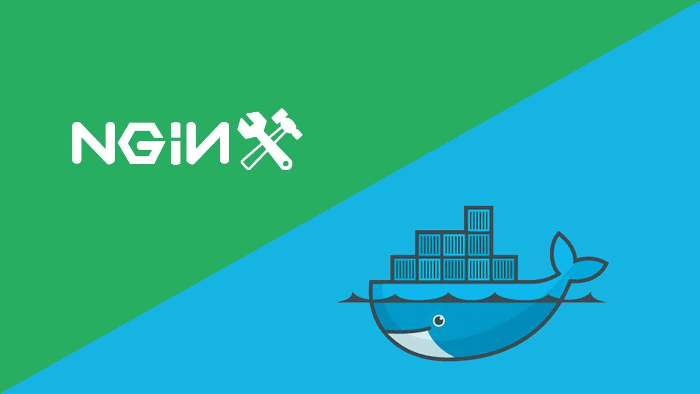
ログ ファイルをローテーションするには、最初に名前を変更する必要があります。その後、usr1 シグナルがマスター プロセスに送信されます。マスター プロセスは、現在開いているすべてのログ ファイルを再度開き、ワーカー プロセスが実行されている非特権ユーザーを所有者として割り当てます。再オープンに成功すると、マスター プロセスは開いているすべてのファイルを閉じ、ワーカー プロセスにメッセージを送信して、ファイルを再オープンするように要求します。ワーカー プロセスは、新しいファイルを開いたり、古いファイルをすぐに閉じたりすることもあります。その結果、古いファイルはほとんど保存されません。名前•次に、usr1 シグナルを nginx マスター プロセスに送信します• nginx マスター プロセスは、シグナルを受信した後にいくつかの処理を実行し、ワーカー プロセスに再度開くように要求します。ログ ファイル
•ワーカー プロセスは新しいログ ファイルを開き、古いログ ファイルを閉じます#実際、実際に行う必要がある作業は最初の 2 点だけです。
Docker がシステムにインストールされていると仮定して、ここでは nginx コンテナーを直接実行します。
$ docker run -d \ -p 80:80 \ -v $(pwd)/logs/nginx:/var/log/nginx \ --restart=always \ --name=mynginx \ nginx:1.11.3
#!/bin/bash for ((i=1;i<=100000;i++)) do curl http://localhost > /dev/null sleep 1 done
次に、このスクリプトを実行して、継続的なログ レコードの生成をシミュレートします。
ローリング ログを作成するスクリプト
次の内容を含むrotatelog.sh ファイルを作成します。
#!/bin/bash
getdatestring()
{
tz='asia/chongqing' date "+%y%m%d%h%m"
}
datestring=$(getdatestring)
mv /var/log/nginx/access.log /var/log/nginx/access.${datestring}.log
mv /var/log/nginx/error.log /var/log/nginx/error.${datestring}.log
kill -usr1 `cat /var/run/nginx.pid`getdatestring 関数は、現在の時刻を取得し、次のような文字列としてフォーマットします。 「201807241310」、作成者は日付と時刻をファイル名に付けることを好みます。ここでは、tz='asia/chongqing' によってタイム ゾーンが指定されていることに注意してください。デフォルトの形式は UTC 時間であり、これを使用するのは奇妙であるためです (リアルタイムで 8 時間を補う必要があります)。次の 2 つの mv コマンドは、ログ ファイルの名前を変更するために使用されます。最後に、kill コマンドを使用して usr1 シグナルを nginx マスター プロセスに送信します。
次のコマンドを使用して、rotatelog.sh ファイルに実行可能アクセス許可を追加し、それを $(pwd)/logs/nginx ディレクトリにコピーします。
$ chmod +x rotatelog.sh $ sudo cp rotatelog.sh $(pwd)/logs/nginx
ローリング操作を定期的に実行します
$ docker exec mynginx bash /var/log/nginx/rotatelog.sh
上記のコマンドを 1 回実行すると、スケジュールどおりに新しいログ ファイルのバッチが生成されます。
次に、スケジュールされたタスクでこのコマンドを構成し、1 時に実行します。毎朝1回。 crontab -e コマンドを実行し、ファイルの末尾に次の行を追加します。
* 1 * * * docker exec mynginx bash /var/log/nginx/rotatelog.sh###保存して終了。次の図は、作成者のテスト プロセス中に 5 分ごとにスクロールした場合の効果です。
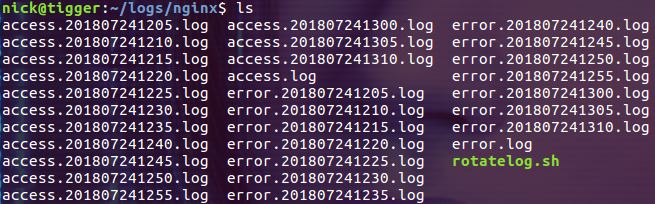

$ dockercontainer kill mynginx -s usr

• usr1 を送信します。コンテナ内のプロセスNo.1への信号
以上がDockerでnginxログファイルをスクロールする方法の詳細内容です。詳細については、PHP 中国語 Web サイトの他の関連記事を参照してください。

ホットAIツール

Undresser.AI Undress
リアルなヌード写真を作成する AI 搭載アプリ

AI Clothes Remover
写真から衣服を削除するオンライン AI ツール。

Undress AI Tool
脱衣画像を無料で

Clothoff.io
AI衣類リムーバー

AI Hentai Generator
AIヘンタイを無料で生成します。

人気の記事

ホットツール

メモ帳++7.3.1
使いやすく無料のコードエディター

SublimeText3 中国語版
中国語版、とても使いやすい

ゼンドスタジオ 13.0.1
強力な PHP 統合開発環境

ドリームウィーバー CS6
ビジュアル Web 開発ツール

SublimeText3 Mac版
神レベルのコード編集ソフト(SublimeText3)

ホットトピック
 7460
7460
 15
15
 1376
1376
 52
52
 77
77
 11
11
 17
17
 17
17
 PIノードティーチング:PIノードとは何ですか? PIノードをインストールしてセットアップする方法は?
Mar 05, 2025 pm 05:57 PM
PIノードティーチング:PIノードとは何ですか? PIノードをインストールしてセットアップする方法は?
Mar 05, 2025 pm 05:57 PM
ピン張りのノードの詳細な説明とインストールガイドこの記事では、ピネットワークのエコシステムを詳細に紹介します - PIノードは、ピン系生態系における重要な役割であり、設置と構成の完全な手順を提供します。 Pinetworkブロックチェーンテストネットワークの発売後、PIノードは多くの先駆者の重要な部分になり、テストに積極的に参加し、今後のメインネットワークリリースの準備をしています。まだピン張りのものがわからない場合は、ピコインとは何かを参照してください。リストの価格はいくらですか? PIの使用、マイニング、セキュリティ分析。パインワークとは何ですか?ピン競技プロジェクトは2019年に開始され、独占的な暗号通貨PIコインを所有しています。このプロジェクトは、誰もが参加できるものを作成することを目指しています
 DeepSeekをインストールする方法
Feb 19, 2025 pm 05:48 PM
DeepSeekをインストールする方法
Feb 19, 2025 pm 05:48 PM
DeepSeekをインストールするには、Dockerコンテナ(最も便利な場合は、互換性について心配する必要はありません)を使用して、事前コンパイルパッケージ(Windowsユーザー向け)を使用してソースからコンパイル(経験豊富な開発者向け)を含む多くの方法があります。公式文書は慎重に文書化され、不必要なトラブルを避けるために完全に準備します。
 Dockerコンテナを使用したJavaEEアプリケーションのデプロイ
Jun 05, 2024 pm 08:29 PM
Dockerコンテナを使用したJavaEEアプリケーションのデプロイ
Jun 05, 2024 pm 08:29 PM
Docker コンテナを使用した Java EE アプリケーションのデプロイ: Dockerfile を作成してイメージを定義し、イメージを構築し、コンテナを実行してポートをマップし、ブラウザでアプリケーションにアクセスします。サンプル JavaEE アプリケーション: REST API はデータベースと対話し、Docker 経由でデプロイ後にローカルホストでアクセスできます。
 PHP CI/CD を使用して迅速に反復するにはどうすればよいですか?
May 08, 2024 pm 10:15 PM
PHP CI/CD を使用して迅速に反復するにはどうすればよいですか?
May 08, 2024 pm 10:15 PM
回答: PHPCI/CD を使用して、CI/CD パイプラインの設定、自動化されたテストおよび展開プロセスなどの迅速な反復を実現します。 CI/CD パイプラインのセットアップ: CI/CD ツールを選択し、コード リポジトリを構成し、ビルド パイプラインを定義します。自動テスト: 単体テストと統合テストを作成し、テスト フレームワークを使用してテストを簡素化します。実際のケース: TravisCI の使用: TravisCI をインストールし、パイプラインを定義し、パイプラインを有効にして、結果を表示します。継続的デリバリーを実装します。展開ツールを選択し、展開パイプラインを定義し、展開を自動化します。利点: 開発効率が向上し、エラーが減少し、納期が短縮されます。
 vscode に Docker 拡張機能をインストールする方法 vscode に Docker 拡張機能をインストールする手順
May 09, 2024 pm 03:25 PM
vscode に Docker 拡張機能をインストールする方法 vscode に Docker 拡張機能をインストールする手順
May 09, 2024 pm 03:25 PM
1. まず、インターフェイスを開いた後、左側の拡張機能アイコン ボタンをクリックします。 2. 次に、開いた拡張機能ページで検索バーの場所を見つけます。 3. 次に、マウスで「Docker」という単語を入力して拡張機能プラグインを見つけます。 4最後に、対象のプラグインを選択して右をクリックし、下隅にあるインストールボタンをクリックします。
 WordPressサイトファイルアクセスは制限されています:なぜ私の.txtファイルがドメイン名からアクセスできないのですか?
Apr 01, 2025 pm 03:00 PM
WordPressサイトファイルアクセスは制限されています:なぜ私の.txtファイルがドメイン名からアクセスできないのですか?
Apr 01, 2025 pm 03:00 PM
WordPressサイトファイルアクセスが制限されています:最近.txtファイルにアクセスできない理由のトラブルシューティング。一部のユーザーは、ミニプログラムのビジネスドメイン名を構成する際に問題に遭遇しました:�...
 Docker環境にPECLを使用して拡張機能をインストールするときにエラーが発生するのはなぜですか?それを解決する方法は?
Apr 01, 2025 pm 03:06 PM
Docker環境にPECLを使用して拡張機能をインストールするときにエラーが発生するのはなぜですか?それを解決する方法は?
Apr 01, 2025 pm 03:06 PM
エラーの原因とソリューションPECLを使用してDocker環境に拡張機能をインストールする場合、Docker環境を使用するときに、いくつかの頭痛に遭遇します...
 同じサーバー上のnginx構成を介してphp5.6とphp7を共存する方法は?
Apr 01, 2025 pm 03:15 PM
同じサーバー上のnginx構成を介してphp5.6とphp7を共存する方法は?
Apr 01, 2025 pm 03:15 PM
同じシステムで複数のPHPバージョンを同時に実行することは、特に異なるプロジェクトがPHPの異なるバージョンに依存する場合、一般的な要件です。同じようになる方法...




